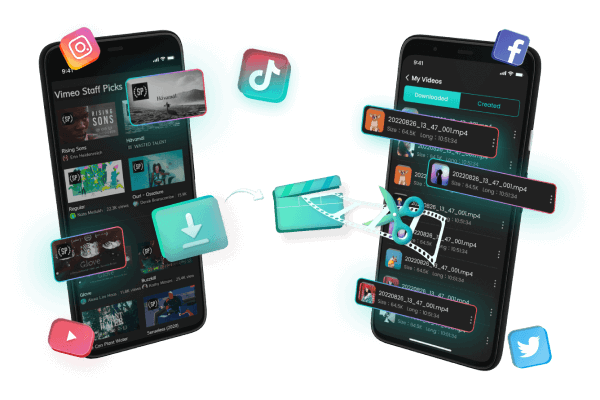동영상 플랫폼 'YouTube'는 다양한 동영상을 즐길 수 있는 인기 있는 웹 서비스입니다.
YouTube에서 콘텐츠를 시청하려면 통신 요금이 발생하며, 동영상이 공개 종료되는 경우도 있지만, 공식적인 다운로드 기능은 제공되지 않습니다. 좋아하는 동영상을 미리 다운로드하여 통신 요금을 걱정하지 않고 언제든지 원하는 때에 시청할 수 있다면 좋겠죠.
반면, 동영상을 다운로드하는 행위는 경우에 따라 불법이 될 수도 있습니다. 그래서 이 글에서는 YouTube 동영상을 PC에 저장하는 세 가지 방법과 주의할 점에 대해 자세히 설명하겠습니다.
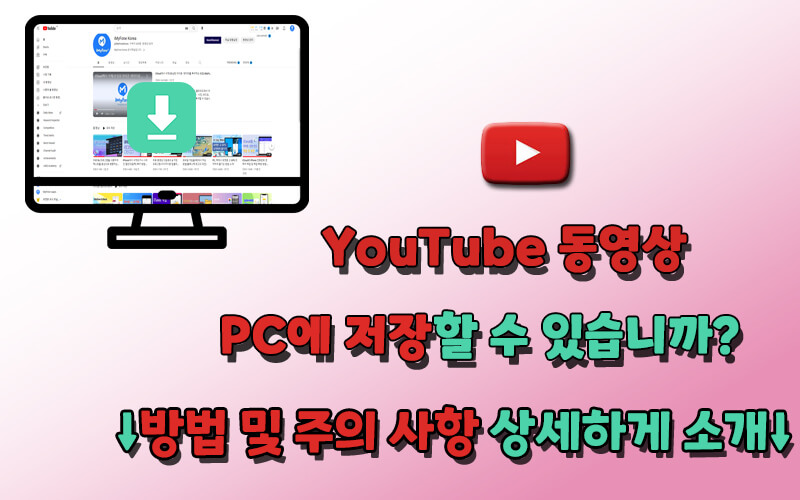
1부. 전문 소프트웨어를 사용하여 YouTube 동영상을 PC에 저장하기 - 빠르고 간편함
첫 번째로, 전문 소프트웨어인 아이마이폰 탑클립퍼(iMyFone TopClipper)를 사용하여 YouTube 동영상을 PC에 저장하는 방법입니다. 이 기사에서는 가장 간편하고 안전하며 추천하는 방법으로 소개됩니다.
이 PC 소프트웨어는 주요 동영상 공유 플랫폼에서 워터마크 없는 비디오를 다운로드할 수 있습니다. URL만 있다면, 비디오를 클릭 한 번으로 쉽게 컴퓨터에 저장할 수 있습니다. 또한, 소프트웨어 내에서 YouTube 동영상을 검색하면서 원하는 비디오를 언제든지 저장할 수도 있습니다.
TopClipper의 주요 기능 4가지!
- YouTube 동영상을 빠르게 PC에 저장할 수 있으며, 해상도도 1080P까지 다양하게 지원합니다.
- 동영상의 음성만 추출하여 저장하는 것도 가능합니다.
- YouTube 이외에도 네이버 동영상 저장, 틱톡 동영상 다운로드, 페이스북 동영상 다운로드 등 무료로 지원합니다다.
- 저장한 동영상은 자동으로 반전이나 자르기 등의 처리가 가능합니다.
TopClipper를 사용하여 YouTube 동영상을 PC에 저장하는 방법
단계 1.아래 버튼을 클릭하여 소프트웨어를 컴퓨터에 무료 다운로드하고 실행합니다.
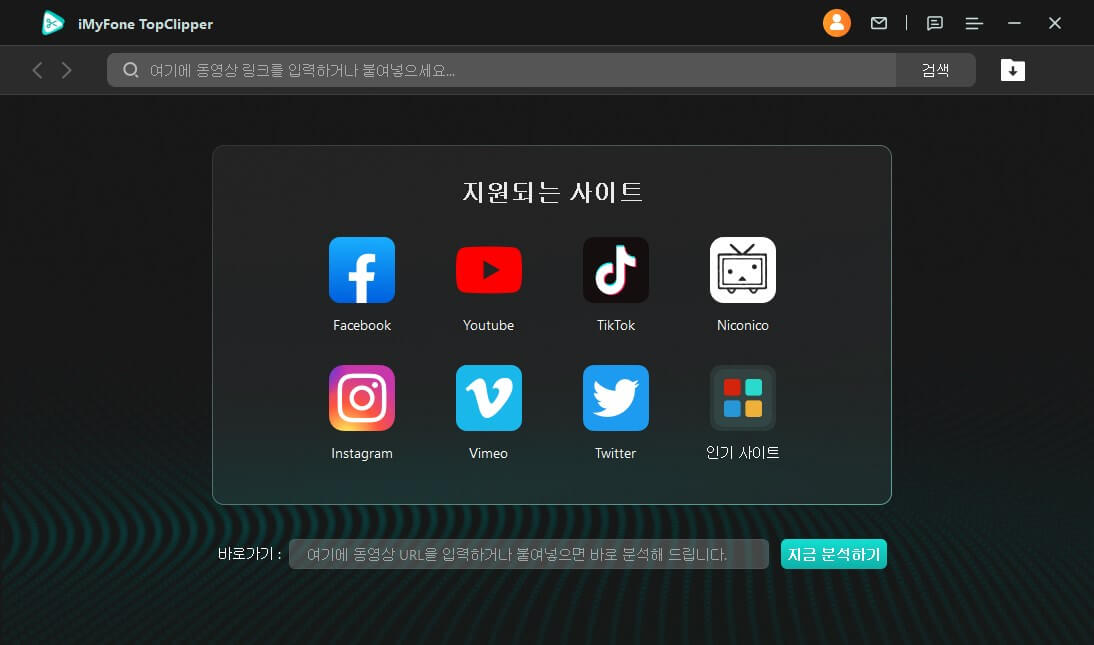
단계 2.다운로드하려는 동영상을 다음 중 하나의 방법으로 찾습니다.
- YouTube의 URL을 직접 입력 상자에 붙여넣고 "검색"을 클릭합니다.
- YouTube 아이콘을 클릭하여 TopClipper 내에서 YouTube 사이트에 접속합니다.
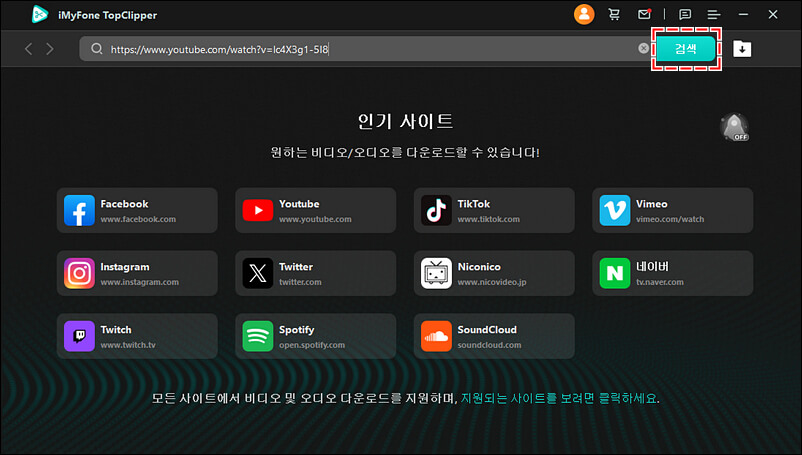
단계 3.원하는 동영상을 표시하고 분석이 완료되면 "다운로드" 버튼이 활성화됩니다. 해당 버튼을 클릭하고 "MP4" 항목에서 원하는 해상도를 선택합니다.
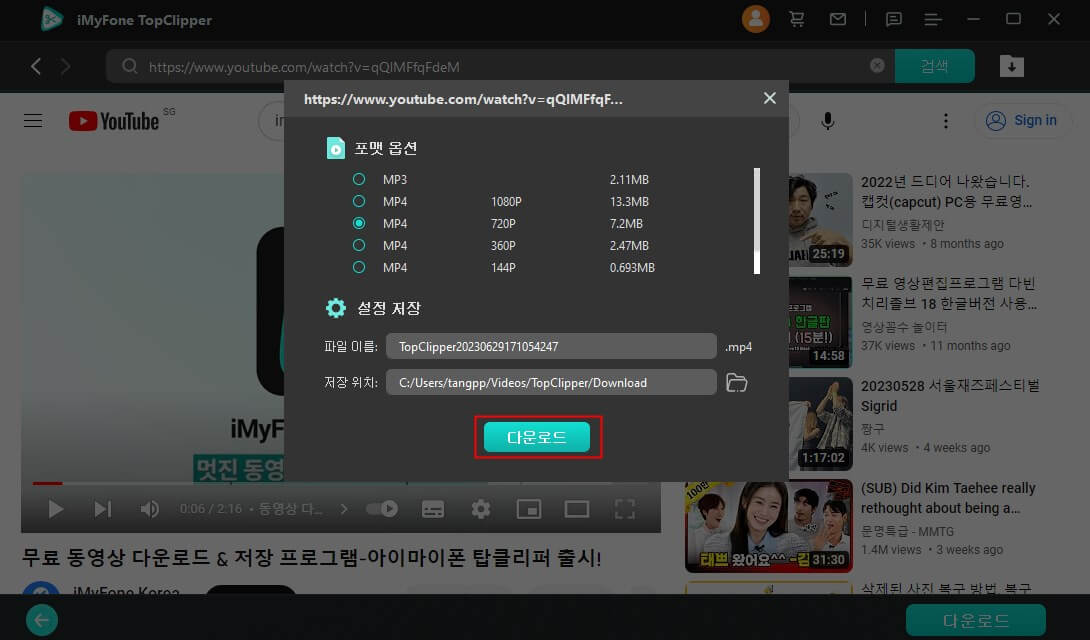
단계 4."다운로드"를 클릭하면 동영상이 자동으로 저장됩니다.
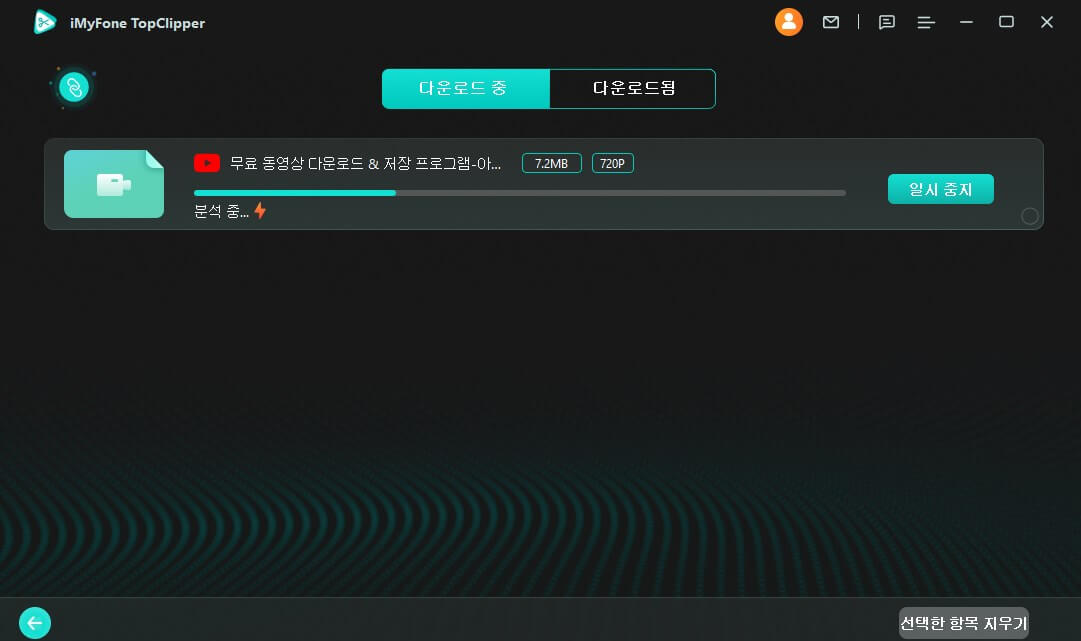
동영상 다운로드 프로그램의 가이드 동영상:
*소셜 앱에서 동영상을 다운로드 및 저장하는 방법의 동영상을 보세요!
TopClipper 현재는 Windows, Mac, iOS, Android, 온라인 웹사이트에 완벽하게 호환됩니다. iPhone 및 Android 앱의 사용 방법은 TopClipper 공식 가이드에서 확인할 수 있습니다.
지금 구매하면 10% OFF 쿠폰 드릴게요!
드릴게요!
2부. 녹화 기능을 사용하여 YouTube 동영상을 PC에 저장하기 - 시간 걸림
다음으로 소개할 것은 PC에 기본으로 탑재된 녹화 기능을 사용하여 YouTube 동영상을 PC에 저장하는 방법입니다.
Windows 10/11 PC의 경우 "Xbox Game Bar(엑스박스 게임 바)"라는 기능을 사용하여 녹화할 수 있습니다. 또한 macOS Mojave(10.14) 이상의 Mac에서는 기본으로 탑재된 스크린샷 기능을 사용하여 녹화할 수 있습니다.
다만, 이 방법은 YouTube 동영상을 표준 속도로 계속 재생하면서 녹화하기 때문에 시간이 걸리는 단점이 있습니다.
Windows 10/11에서 YouTube 동영상을 녹화하여 PC에 저장하는 방법
단계 1."시작 메뉴" > "Xbox Game Bar"를 차례로 선택합니다.
단계 2.시스템 사운드를 확인하고, "캡처" 창에서 "녹화 시작"을 클릭합니다. (※ 녹화 중에는 Xbox Game Bar의 대부분이 표시되지 않고 "캡처 상태"만 표시됩니다.)

단계 3.브라우저에서 YouTube에 접속하고, 저장하고 싶은 동영상을 재생합니다.
단계 4.YouTube 동영상 재생이 끝나면, "캡처 상태" 창에서 "녹화 중지" 버튼을 클릭하여 녹화를 중지합니다.
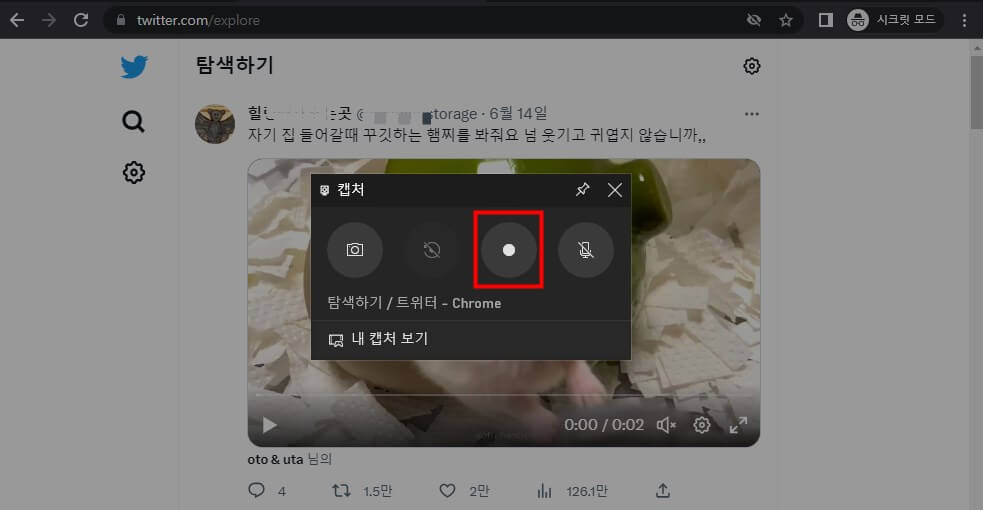
Mac에서 YouTube 동영상을 녹화하여 PC에 저장하는 방법
단계 1.키보드에서 "Shift" + "Command" + "5"를 동시에 누릅니다.
단계 2.화면 하단의 도구 모음에서 왼쪽에 있는 세 개의 버튼 중 하나를 선택하여 녹화 범위를 YouTube 동영상에 맞게 지정합니다.
단계 3.브라우저에서 YouTube에 접속하고, 녹화하고자 하는 동영상을 재생한 후, 도구 모음의 "녹화"를 클릭하여 녹화를 시작합니다.
단계 4."검은 동그라미 안에 흰 사각형 아이콘"을 클릭하여 녹화를 중지합니다.
3부. 온라인 도구를 사용하여 YouTube 동영상을 PC에 저장 - 위험 존재
또 다른 방법은 온라인 도구 "SaveFrom"를 사용하여 YouTube 동영상을 PC에 저장하는 방법입니다. 이 사이트는 MP3 및 MP4 파일 형식으로 저장할 수 있습니다. 소프트웨어를 설치하지 않고 무료로 동영상을 저장할 수 있는 것이 가장 큰 특징일 것입니다.
하지만, 매우 편리한 서비스로 보이지만, 이 사이트에는 악성 광고가 표시되고, 변환 후에는 백신 소프트웨어가 반응하는 등 보안 측면에서 우려할만한 단점이 있습니다.
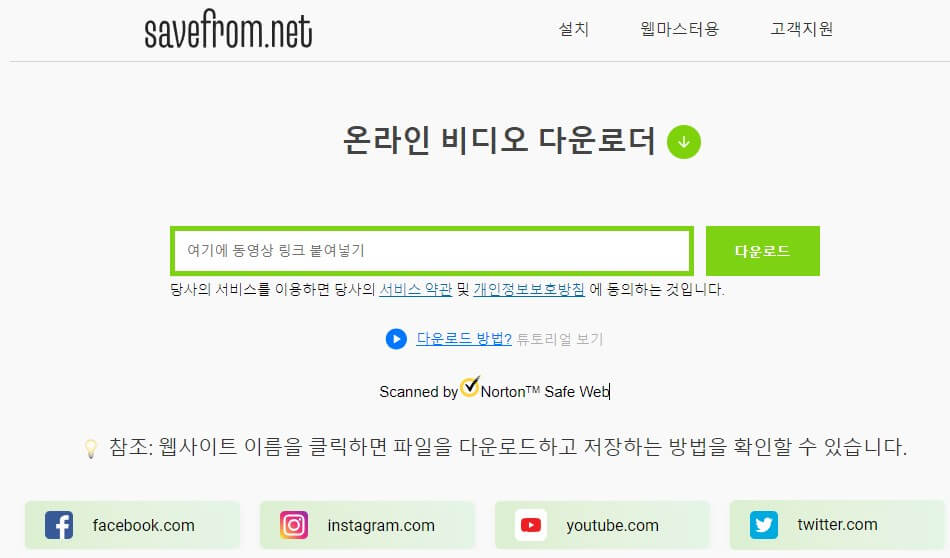
SaveFrom를 사용하여 YouTube 동영상을 PC에 저장하는 방법
단계 1.YouTube에 접속하고 저장하고자 하는 동영상의 URL을 복사합니다.
단계 2.SaveFrom 공식 사이트에 접속하여 중앙의 "URL을 붙여넣기" 칸에 동영상의 URL을 붙여넣습니다.
단계 3."변환"을 클릭합니다.
단계 4.동영상의 분석이 완료된 후, 제공되는 동영상 파일 형식에서 필요한 항목 오른쪽에 있는 "다운로드"를 클릭하여 동영상을 PC에 저장합니다.
팁. YouTube 동영상을 PC에 저장할 때 유의해야 할 사항
이제 YouTube 동영상을 PC에 저장할 때 주의해야 할 3가지 사항에 대해 설명하겠습니다.
1 불법 업로드 동영상은 저장하지 마세요.
TV 프로그램이나 영화 등 저작권자에게 무단으로 불법으로 업로드된 비디오를 다운로드하면 저작권법 위반이 됩니다. YouTube 동영상을 저장하는 것 자체는 불법이 아니지만, 이러한 해적판 컨텐츠를 얻는 것은 불법 행위입니다. 주의하시기 바랍니다.
2 다운로드한 동영상은 개인적인 용도로 사용하세요.
자신이 저작권을 가지지 않은 동영상을 다른 SNS에 업로드하거나 타인에게 양도하는 행위도 마찬가지로 저작권법 위반이 됩니다. 따라서 동영상은 저장해도 다시 배포하지 말고, 개인적으로만 즐기는 것이 좋습니다. 그것이 가장 안전한 방법입니다.
3 무료 서비스는 갑작스럽게 사용할 수 없게 될 수 있습니다.
YouTube 동영상을 무료로 저장할 수 있는 온라인 도구의 일반적인 문제점은 YouTube의 사양 변경으로 인해 다운로드를 지원할 수 없게 되고 지원이 중단될 수 있다는 것입니다.
또한, 무료 사이트에서는 가짜 광고 등 위험한 링크를 실수로 클릭하여 바이러스 감염이나 개인 정보 유출의 위험이 있으므로 사용할 때 이러한 점에 주의해야 합니다.
마지막으로
이번에는 YouTube 동영상을 PC에 저장하는 3가지 방법과 유의해야 할 점에 대해 설명했습니다.
그 중에서도 동영상을 안전하게 저장할 수 있는 가장 추천하는 방법은 전문적인 YouTube 동영상 다운로더를 사용하는 것입니다. 작업은 간단하며, 저장한 동영상은 고품질이며 무료로 체험해 볼 수도 있으므로 꼭 사용해 보세요!